CAD中如何在一幅大圖中截取其中一部分打印
如下有一幅大圖,假如我只需要打印紅色框內的部分,方法很簡單,步驟如下:
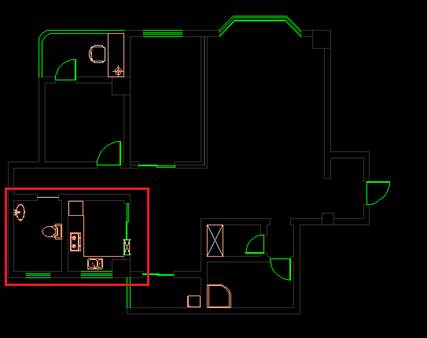
1、 在當前CAD界面左下角找到【模型】選項卡,單擊右鍵,選擇“新建”。
2、 然后就會發現左下角的地方多了一個【布局1】 的選項卡。
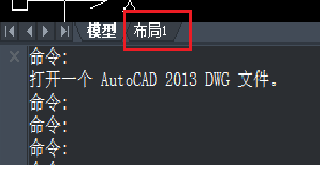
3、 單擊【布局1】, 就會看到如下圖。此時你在布局界面滾動鼠標,會發現整個界面都在跟著放大或縮小。
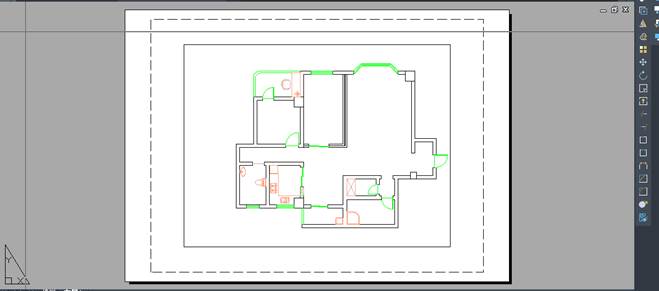
4、 在CAD界面的底部找到【模型或圖紙空間】選項卡,單擊該選項,你會發現【圖紙】變成了【模型】。此時在當前CAD界面下滾動鼠標,會發現現在不是整個界面在放大縮小,而只有圖框里面的圖在放大縮小 。
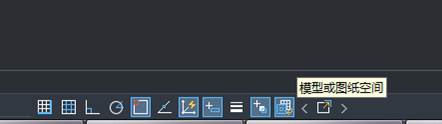
5、 在這里一直放大,或縮小,或拖動,讓你想要的那一塊恰好布滿整個框。
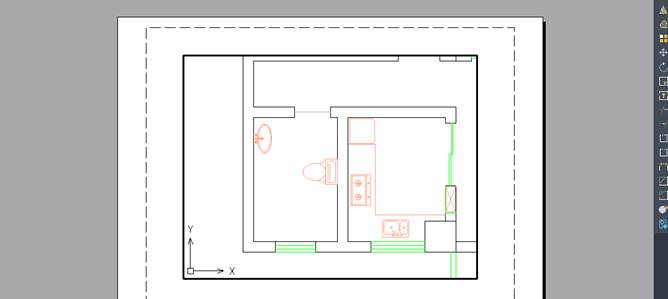
6、調整好以后,將【模型】變換為【圖紙】,打印即可。
推薦閱讀:3D打印
推薦閱讀:機械CAD
·中望CAx一體化技術研討會:助力四川工業,加速數字化轉型2024-09-20
·中望與江蘇省院達成戰略合作:以國產化方案助力建筑設計行業數字化升級2024-09-20
·中望在寧波舉辦CAx一體化技術研討會,助推浙江工業可持續創新2024-08-23
·聚焦區域發展獨特性,中望CAx一體化技術為貴州智能制造提供新動力2024-08-23
·ZWorld2024中望全球生態大會即將啟幕,誠邀您共襄盛舉2024-08-21
·定檔6.27!中望2024年度產品發布會將在廣州舉行,誠邀預約觀看直播2024-06-17
·中望軟件“出海”20年:代表中國工軟征戰世界2024-04-30
·2024中望教育渠道合作伙伴大會成功舉辦,開啟工軟人才培養新征程2024-03-29
·玩趣3D:如何應用中望3D,快速設計基站天線傳動螺桿?2022-02-10
·趣玩3D:使用中望3D設計車頂帳篷,為戶外休閑增添新裝備2021-11-25
·現代與歷史的碰撞:阿根廷學生應用中望3D,技術重現達·芬奇“飛碟”坦克原型2021-09-26
·我的珠寶人生:西班牙設計師用中望3D設計華美珠寶2021-09-26
·9個小妙招,切換至中望CAD竟可以如此順暢快速 2021-09-06
·原來插頭是這樣設計的,看完你學會了嗎?2021-09-06
·玩趣3D:如何巧用中望3D 2022新功能,設計專屬相機?2021-08-10
·如何使用中望3D 2022的CAM方案加工塑膠模具2021-06-24
·CAD中如何繪制傾斜的矩形2017-09-12
·CAD合并多段線的方法2022-08-05
·CAD平行線間距如何標注2024-11-12
·CAD中如何填充石材?2022-07-27
·CAD中創建和管理布局2017-09-01
·CAD中如何拉伸整體圖形2017-05-16
·CAD中的橢圓形屬性顯示的是二維多段線的原因2017-07-13
·CAD輸入英文字母或阿拉伯數字怎么換行?2024-01-09














